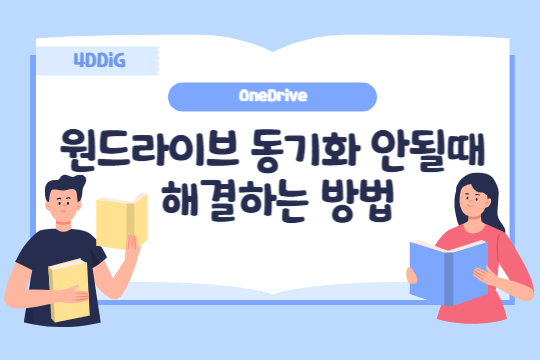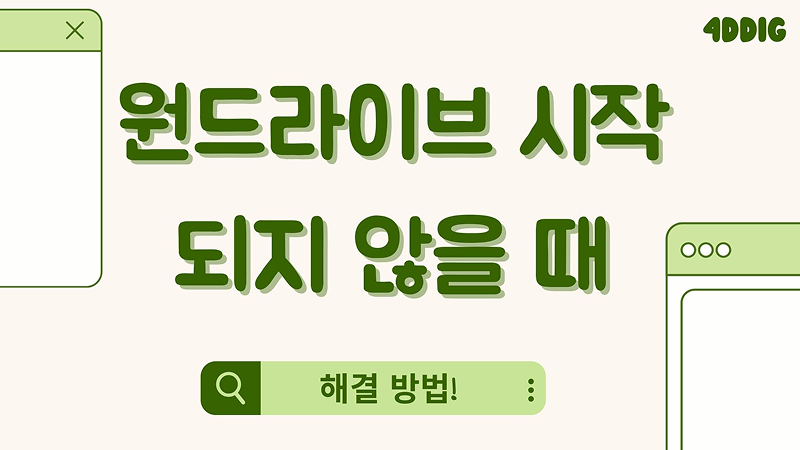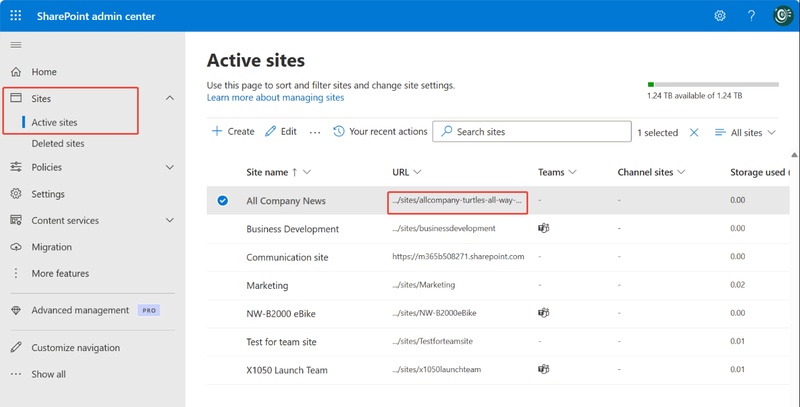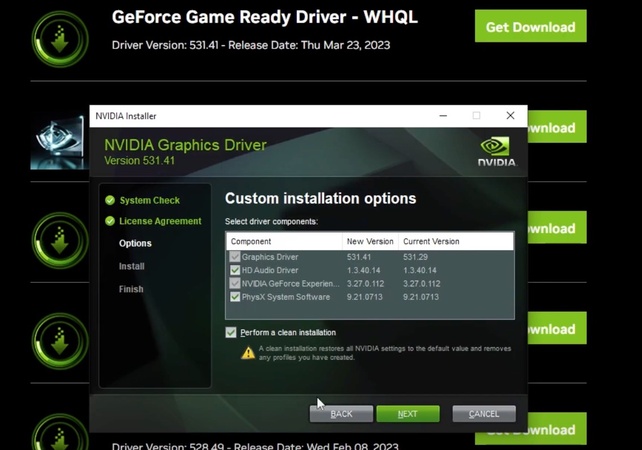원드라이브 파일 삭제 안됨 해결법 총정리 | 삭제오류 원인부터 복구까지 (2026 최신)
마이크로소프트의 클라우드 저장소 서비스인 원드라이브(OneDrive)는 파일 동기화와 백업, 공유까지 간편하게 관리할 수 있어 많은 개인 사용자와 기업이 애용하고 있습니다. 하지만 때때로 원드라이브 파일이 삭제되지 않는 문제가 발생해 골머리를 앓는 경우가 있습니다. 오늘은 이런 "원드라이브 파일 삭제할 수 없음" 문제의 원인과 해결 방법, 그리고 삭제된 파일을 복구하는 방법까지 한 번에 정리해드리겠습니다.

파트 1. 원드라이브 파일 삭제할 수 없음 문제의 원인
원드라이브 파일 삭제 오류는 다양한 원인으로 발생합니다. 대표적인 원인은 다음과 같습니다.
-
동기화 오류
원드라이브가 로컬 파일과 클라우드 파일을 제대로 동기화하지 못할 때 삭제 명령이 무시되거나 지연됩니다.

-
파일이 열려 있거나 사용 중인 상태
삭제하려는 파일이 다른 프로그램(예: 엑셀, 워드)에서 열려있거나 백그라운드에서 사용 중이라면 삭제가 불가능합니다.
-
권한 부족 문제
회사 계정이나 공유 폴더에서 권한이 제한되어 있는 경우, 파일 삭제 권한이 없어 삭제할 수 없습니다.
-
클라우드 폴더 캐시 문제
로컬에 저장된 원드라이브 캐시 파일이 손상되면 삭제 명령이 정상적으로 작동하지 않습니다.

-
파일 이름, 경로 문제
파일 이름이 너무 길거나 특수문자 오류로 인해 삭제가 불가능할 수 있습니다
-
동기화 충돌 및 버전 충돌
여러 사용자가 동시에 파일을 수정하거나 삭제할 때 충돌이 발생하면 삭제 실패로 이어질 수 있습니다.
파트 2. 원드라이브 파일 삭제할 수 없음 문제 해결하는 방법
그렇다면 이런 원드라이브 파일 삭제 불가 문제를 어떻게 해결할 수 있을까요? 단계별로 실천할 수 있는 방법을 소개합니다.
1. 동기화 일시 중지 후 재시도
- 원드라이브 앱에서 동기화를 일시 중지한 후 다시 파일을 삭제해 보세요.
- 동기화를 멈추면 충돌이나 지연 문제를 피할 수 있습니다.
2. 컴퓨터 재부팅 & 파일 닫기
- 삭제하려는 파일이나 폴더가 열려 있지 않은지 확인하세요.
- 모든 관련 프로그램을 종료하고 컴퓨터를 재부팅한 후 다시 시도합니다.
3. 관리자 권한으로 삭제 시도
- 파일 탐색기에서 관리자 권한으로 원드라이브 폴더를 실행한 후 삭제해 보세요.
- 권한 문제로 인한 삭제 실패를 해결할 수 있습니다.
4. 원드라이브 캐시 초기화
- 캐시 문제로 인한 오류라면 원드라이브 캐시를 초기화하는 것이 좋습니다.
- 명령 프롬프트에서 다음 명령어를 입력:
%localappdata%\Microsoft\OneDrive\onedrive.exe /reset
- 초기화 후 원드라이브를 다시 실행합니다.
5. 웹 원드라이브에서 직접 삭제
- 로컬에서 삭제가 안 된다면 원드라이브 웹사이트(onedrive.live.com)에 접속해 직접 삭제를 시도하세요.
6. 파일 이름, 경로 수정 후 삭제
- 파일 이름이 너무 길거나 특수문자가 포함된 경우, 이름을 단순하게 수정 후 삭제를 시도해 보세요.
- 폴더 경로를 짧은 위치로 이동한 후 다시 삭제를 시도할 수도 있습니다.
7. 명령어를 통한 강제 삭제
- 삭제 불가 파일은 명령 프롬프트에서 DEL 명령어를 통해 강제로 삭제할 수 있습니다.
- 예시 명령어:
DEL /F /Q "파일경로\파일명"
8. PC에서 원드라이브 연동 해제 후 삭제
- 원드라이브 계정을 로그아웃하거나 연동을 일시 해제한 후 로컬 파일을 삭제하는 방법도 효과적입니다.
파트 3. 원드라이브에서 삭제된 파일 복구하는 방법 (4DDiG Data Recovery 활용)
가끔 파일을 잘못 삭제하거나 삭제 후 복구가 필요한 경우도 있습니다. 이때는 전문 복구 프로그램을 사용하는 것이 안전합니다. 대표적인 도구가 4DDiG Data Recovery입니다.
4DDiG Data Recovery로 원드라이브 파일 복구하는 방법:
4DDiG 프로그램을 설치 후 실행합니다. 원드라이브 동기화 폴더가 위치한 드라이브를 선택합니다.

-
‘스캔’을 클릭하여 삭제된 파일을 검색합니다.

-
복구 가능한 파일 목록에서 원하는 파일을 선택 후 ‘복구’ 버튼을 클릭합니다.

4DDiG는 포맷, 삭제, 손상된 파일까지 효과적으로 복구할 수 있어 기업과 개인 모두에게 유용한 도구입니다.
파트 4: 자주 묻는 질문
Q1. 원드라이브 파일이 삭제되지 않고 계속 남아있는 이유는 무엇인가요?
A. 파일이 열려 있거나 동기화 오류, 권한 문제, 캐시 손상 등 다양한 원인으로 삭제가 되지 않을 수 있습니다. 특히 회사 계정이나 공유 폴더의 경우 권한을 꼭 확인해야 합니다.
Q2. 원드라이브에서 삭제가 안 되는 파일을 강제로 삭제하는 방법이 있나요?
A. 네, 관리자 권한으로 탐색기를 실행하거나, 명령 프롬프트에서 DEL /F /Q 명령어를 통해 강제 삭제할 수 있습니다. 또한 원드라이브 웹에서 직접 삭제하는 방법도 효과적입니다.
Q3. 원드라이브 파일 삭제 후 복구는 어떻게 하나요?
A. 4DDiG Data Recovery 같은 전문 복구 소프트웨어를 이용하면 포맷, 손상, 영구 삭제된 파일도 쉽게 복구할 수 있습니다. 원드라이브 동기화 폴더가 위치한 드라이브를 스캔하는 것이 핵심입니다.
Q4. 원드라이브 캐시 초기화는 어떻게 하나요?
A. 윈도우 실행창(Win+R)에서 %localappdata%\Microsoft\OneDrive\onedrive.exe /reset 명령어를 입력하면 캐시 초기화가 진행됩니다. 이후 원드라이브를 재시작해 동기화를 새로 시작하세요.
Q5. 원드라이브 파일 이름 때문에 삭제가 안 되는 경우는 어떻게 해결하나요?
A. 파일 이름을 짧고 단순하게 변경하거나, 경로를 짧은 위치(예: 바탕화면)로 옮긴 후 다시 삭제를 시도해 보세요. 특수문자나 경로 길이 제한이 문제인 경우가 많습니다.
결론
원드라이브 파일 삭제할 수 없음 문제는 동기화 오류, 권한 문제, 캐시 오류 등 다양한 원인에서 비롯됩니다. 하지만 위에서 소개한 방법들을 하나씩 시도해보면 대부분의 문제를 쉽게 해결할 수 있습니다. 또한, 만약 파일을 실수로 삭제했더라도 4DDiG Data Recovery 를 이용하면 손쉽게 복구할 수 있습니다.
정확한 원인을 파악하고 체계적으로 접근하면 원드라이브 파일 삭제 문제는 더 이상 고민거리가 아닙니다